วิธีสร้างการนัดหมายจากแผ่นงาน Excel ไปยังปฏิทิน Outlook
ในบางครั้ง, คุณอาจต้องสร้างการนัดหมายในปฏิทิน Outlook แต่คุณเคยพยายามแสดงรายการการนัดหมายในแผ่นงาน Excel แล้วนำเข้าปฏิทิน Outlook ตามภาพด้านล่างที่แสดงหรือไม่?
 |
 |
 |
สร้างการนัดหมายจากแผ่นงาน Excel ไปยังปฏิทิน Outlook
สร้างการนัดหมายจากแผ่นงาน Excel ไปยังปฏิทิน Outlook
ประการแรกคุณต้อง บันทึกแผ่นงานเป็นไฟล์ CSV (Comma Delimited).
1. ระบุรายการการนัดหมายในแผ่นงานที่มีฟิลด์เหล่านี้: Subject, StartDate, EndDate, StartTime, EndTime, Location และ Description ต้องมีสองฟิลด์แรกเป็นอย่างน้อย
2 คลิก เนื้อไม่มีมัน > บันทึกเป็น > หมวดหมู่สินค้า.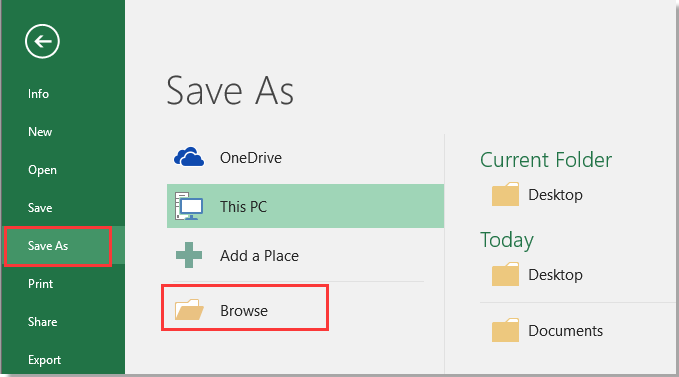
3. เลือกตำแหน่งที่จะวางไฟล์ใหม่เลือก CSV (คั่นด้วยจุลภาค) ราคาเริ่มต้นที่ บันทึกเป็นชนิด รายการแบบหล่นลง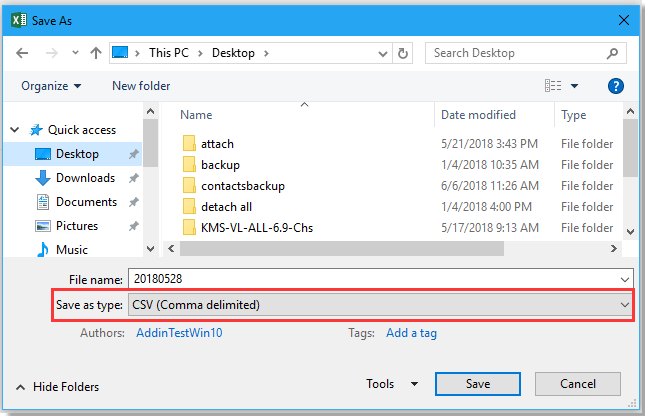
4 คลิก ลดอาจมีกล่องโต้ตอบเตือนความจำโผล่ขึ้นมาให้ปิด
นำเข้าไฟล์ CSV ลงใน Outlook
5. เปิดใช้งาน Outlook คลิก เนื้อไม่มีมัน > เปิดและส่งออก > นำเข้า / ส่งออก.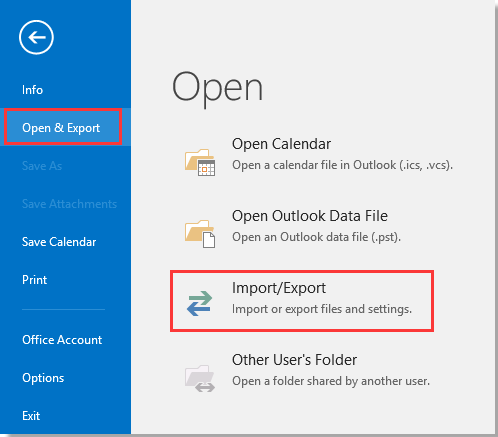
6 ใน ตัวช่วยสร้างการนำเข้าและส่งออกเลือก นำเข้าจากโปรแกรมหรือไฟล์อื่น จากรายการ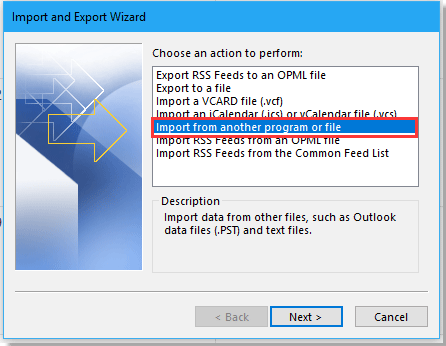
7 คลิก ถัดไปคลิก หมวดหมู่สินค้า เพื่อค้นหาไฟล์ CSV และตรวจสอบตัวเลือกที่คุณต้องการเพื่อประมวลผลผลลัพธ์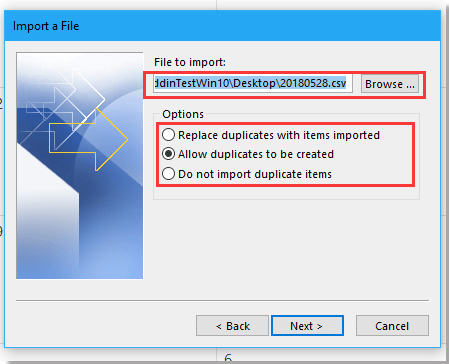
8 คลิก ถัดไปเลือกโฟลเดอร์ปฏิทินที่คุณต้องการนำเข้าการนัดหมาย นำเข้าไฟล์ โต้ตอบ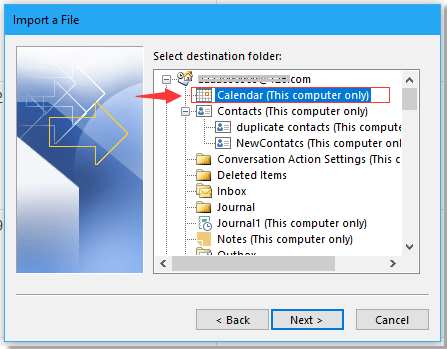
9 คลิก ถัดไป > เสร็จสิ้น. ขณะนี้การนำเข้าการนัดหมายจาก Excel ไปยังปฏิทิน Outlook แล้ว
สุดยอดเครื่องมือเพิ่มผลผลิตในสำนักงาน
เพิ่มพูนทักษะ Excel ของคุณด้วย Kutools สำหรับ Excel และสัมผัสประสิทธิภาพอย่างที่ไม่เคยมีมาก่อน Kutools สำหรับ Excel เสนอคุณสมบัติขั้นสูงมากกว่า 300 รายการเพื่อเพิ่มประสิทธิภาพและประหยัดเวลา คลิกที่นี่เพื่อรับคุณสมบัติที่คุณต้องการมากที่สุด...

แท็บ Office นำอินเทอร์เฟซแบบแท็บมาที่ Office และทำให้งานของคุณง่ายขึ้นมาก
- เปิดใช้งานการแก้ไขและอ่านแบบแท็บใน Word, Excel, PowerPoint, ผู้จัดพิมพ์, Access, Visio และโครงการ
- เปิดและสร้างเอกสารหลายรายการในแท็บใหม่ของหน้าต่างเดียวกันแทนที่จะเป็นในหน้าต่างใหม่
- เพิ่มประสิทธิภาพการทำงานของคุณ 50% และลดการคลิกเมาส์หลายร้อยครั้งให้คุณทุกวัน!
